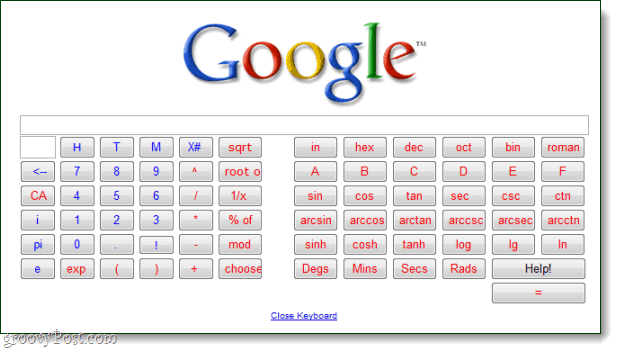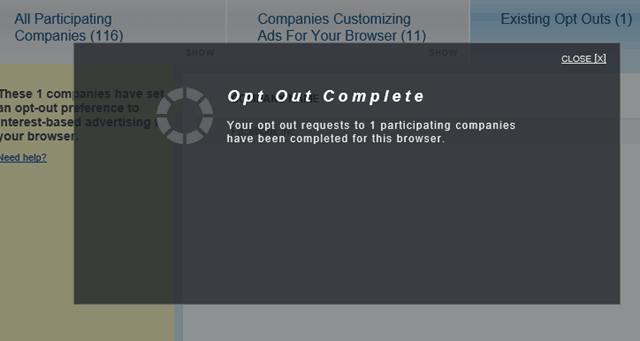Fájlok védelme az OneDrive-ben a 2FA használatával a személyes tárolóval
Mobil Biztonság Microsoft A Windows 10 Egy Meghajtó Hős / / March 19, 2020
Utoljára frissítve:

A Microsoft OneDrive személyes tárolója hozzáad egy második titkosítási réteget a felhőben tárolt fájlokhoz. Itt van egy áttekintés annak használatáról, hogy a legérzékenyebb dokumentumokat és fényképeit biztonságosabban lehessen tartani.
A Microsoft lehetővé teszi, hogy további biztonsági szintet adjon a OneDrive-en tárolt érzékeny dokumentumokhoz. A Személyes tároló szolgáltatás további fokozott biztonságot nyújt a OneDrive-ben tárolt dokumentumok számára. Windows 10 rendszeren szinkronizálja a fájlokat a BitLocker titkosított szakasz a merevlemezen. A fájlok titkosítva vannak a OneDrive-ban pihenőhelyen és az eszközre történő átvitel közben is.
A OneDrive-be történő bejelentkezéshez továbbra is szüksége van a szokásos bejelentkezési hitelesítő adatokra, de a személyes tárolómappához erős hitelesítésre vagy a hitelesítés második lépésére van szükség a hozzáféréshez.
A Személyes tároló használata a Microsoft OneDrive alkalmazásban
Az interneten jelentkezzen be OneDrive-fiókjába, keresse meg az új „Személyes tároló” mappát, majd kattintson rá. Ezután be kell jelentkeznie Microsoft-fiókjába, és be kell állítania egy második ellenőrzési módot. A második lépésben megteheted használja az ujjlenyomatát, az arcod a Windows Hello segítségével, e-mailben vagy SMS-ben elküldött PIN-kóddal vagy kóddal. És mobilon is feloldható a Microsoft Authenticator alkalmazás.
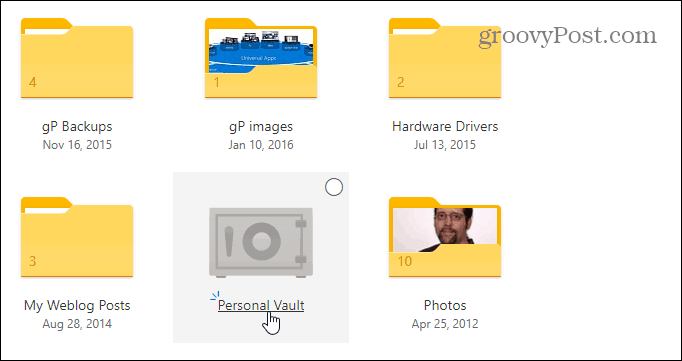
A Personal Vault mappa használata nagyon egyszerű. Úgy működik, mint bármely más mappa, amely a OneDrive-ban van. A különbség a biztonság második rétege. Amikor megnyitja, néhány felszólítást kap a használatára, beleértve a „Javasolt fájlokat”, ahol a OneDrive megadja a OneDrive fájljainak listáját, amelyeket hozzáadhat a boltozathoz. „Fájlok áthelyezése ide”, amely lehetővé teszi a fájlok egyszerű elhúzását a tárolóba. És „szkennelje be a fájljait”, ahol a OneDrive mobilalkalmazással közvetlenül beolvashatja a dokumentumokat a boltozatba.
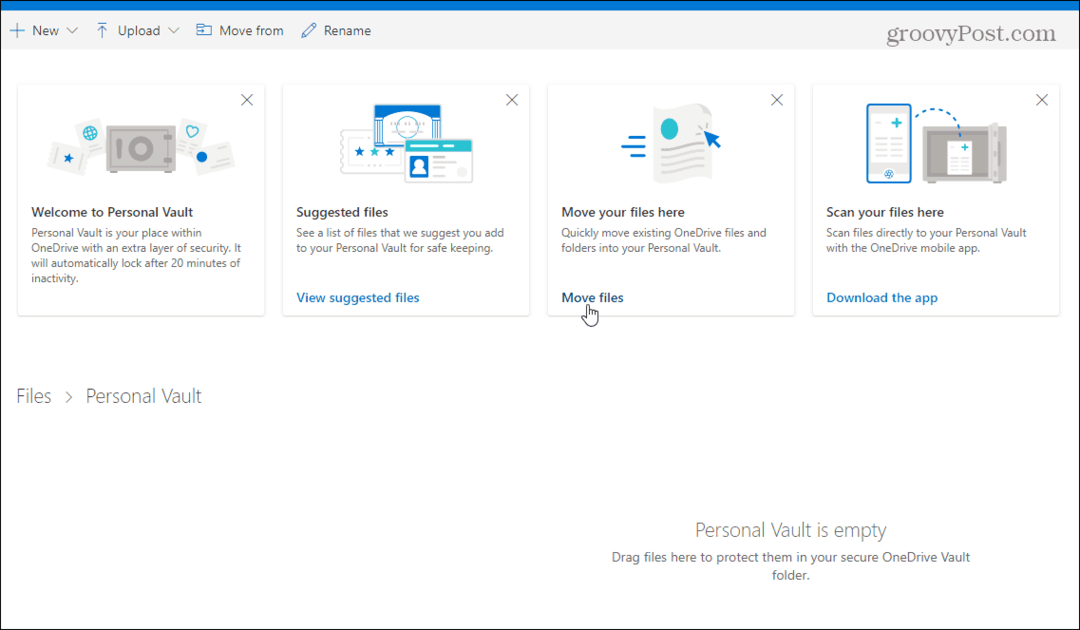
A Személyes tárolót a jobb felső sarokban található Opciók ikonra kattintva zárolhatja, és kiválaszthatja Zár. Itt beléphet és módosíthat bizonyos beállításokat, például megváltoztathatja a személyes tárolásba való bejelentkezés módját, és akár le is tilthatja azt.
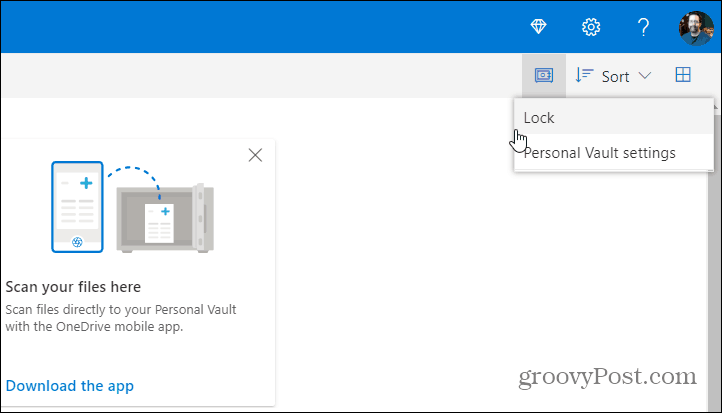
Személyes tároló a Windows 10 File Explorer programjában
A Windows 10 asztalon megtalálhatja a Személyes tárolót a File Explorer OneDrive mappájában.
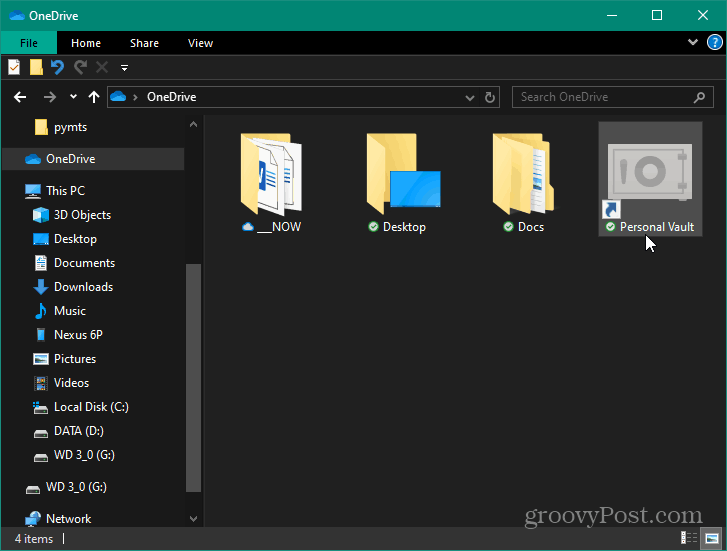
A feloldásához szükség van a korábban beállított második hitelesítési formára. A feloldás után a fájlokat ugyanúgy használhatja, mint általában.
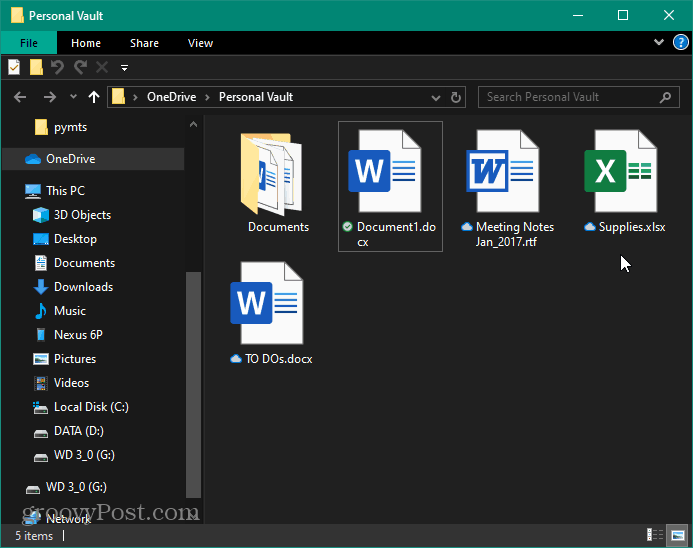
OneDrive személyes tároló a mobilon
IPhone vagy Android készülékén rendelkeznie kell a OneDrive alkalmazás telepítve. Megint meg fogja találni a Személyes tároló mappát a OneDrive-ban. A telefon használata után az ujjlenyomat-olvasóval vagy a második tényező hitelesítésének más módszerével feloldhatja és felhasználhatja a fájljait. Érdemes megjegyezni, hogy ehhez az ujjlenyomaton kívül PIN-kódot kell létrehoznia.
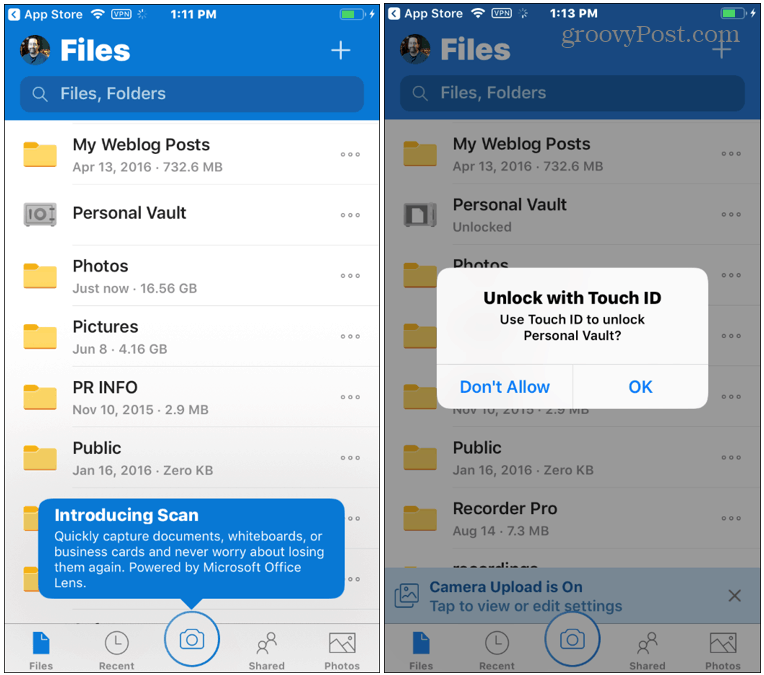
Személyes tároló automatikus zárolása
Vegye figyelembe, hogy a Személyes Széf automatikusan bezáródik az asztalon lévő 20 perc tétlenség után, és alapértelmezés szerint három perc múlva a telefonon. Az automatikus zárolás idejét azonban a beállításokkal megváltoztathatja. Azt is beállíthatja, hogy kilépéskor automatikusan zárolódjon.
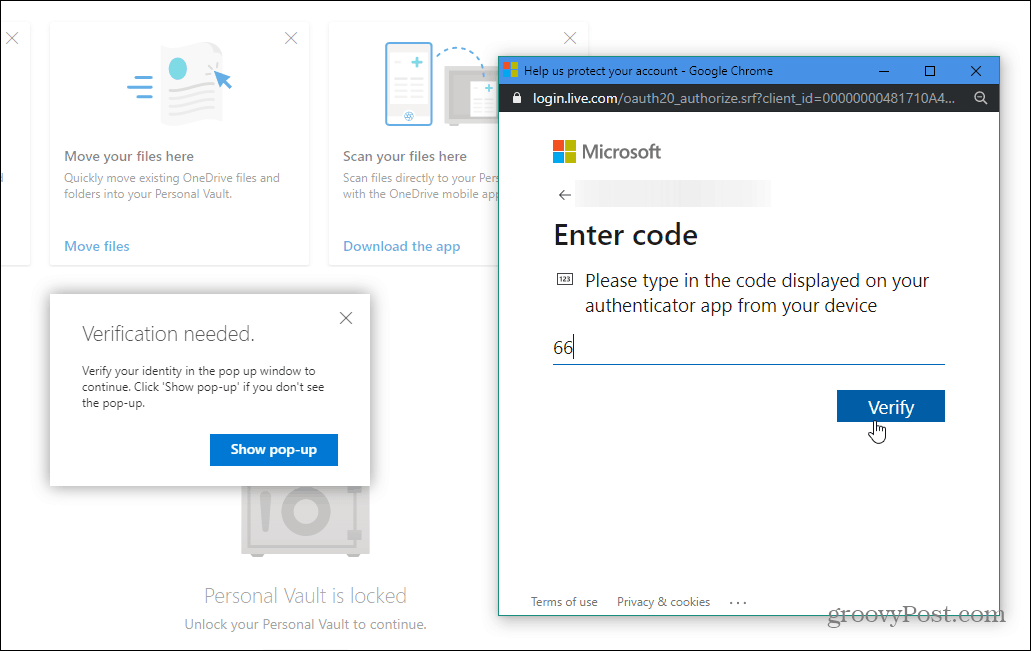
Következtetés
Összességében ez egy üdvözlendő extra biztonsági réteg a OneDrive-en keresztül tárolt és szinkronizált fájlok számára. Ha tétovázott az érzékeny fájlok tárolásában a felhőben, ez egy régen lejárt szolgáltatás. A Microsoft megjegyzi, hogy az összes, a OneDrive-ben tárolt és a személyes tárolóban tárolt fájl „titkosítva van a Microsoft felhő nyugalmi idején és tranzit közben a készülékre. ” De a mobil eszközök további védelmének biztosítása érdekében erősen ajánlott bekapcsolni a helyi titkosítást az iOS rendszeren vagy Android. Mindez összességében védi az adatait akkor is, ha laptopja vagy telefonja elveszik, ellopták, vagy ha valaki hozzáfér hozzá.